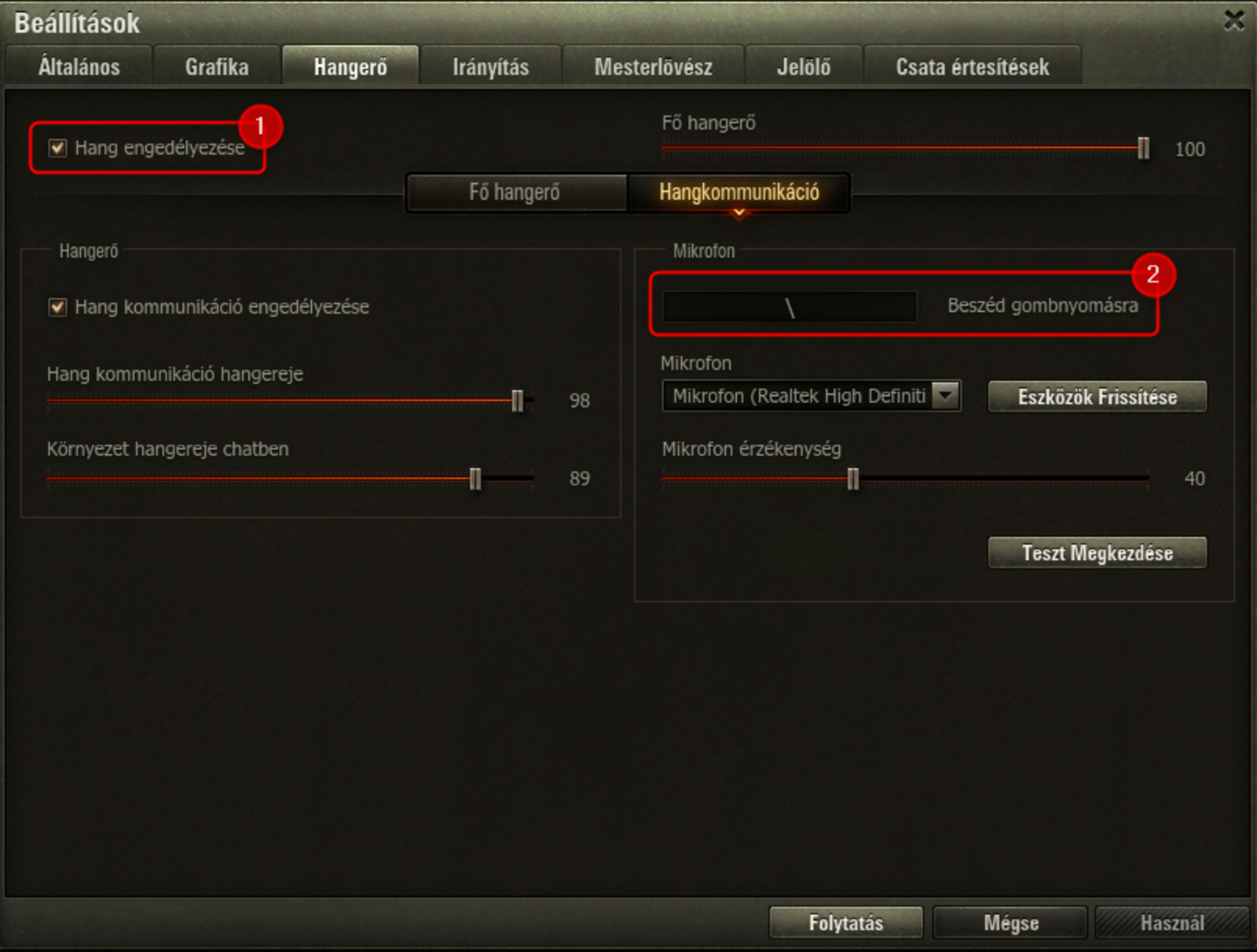Használata
Biztosan vannak akiknek nem kell magyarázat a használatához. Viszont olyanok is akadnak, akiknek talán nem egyértelmű a program. Itt mindenki találhat hasznos információt. A már avatottak is elcsíphetnek pár trükköt.
A felület
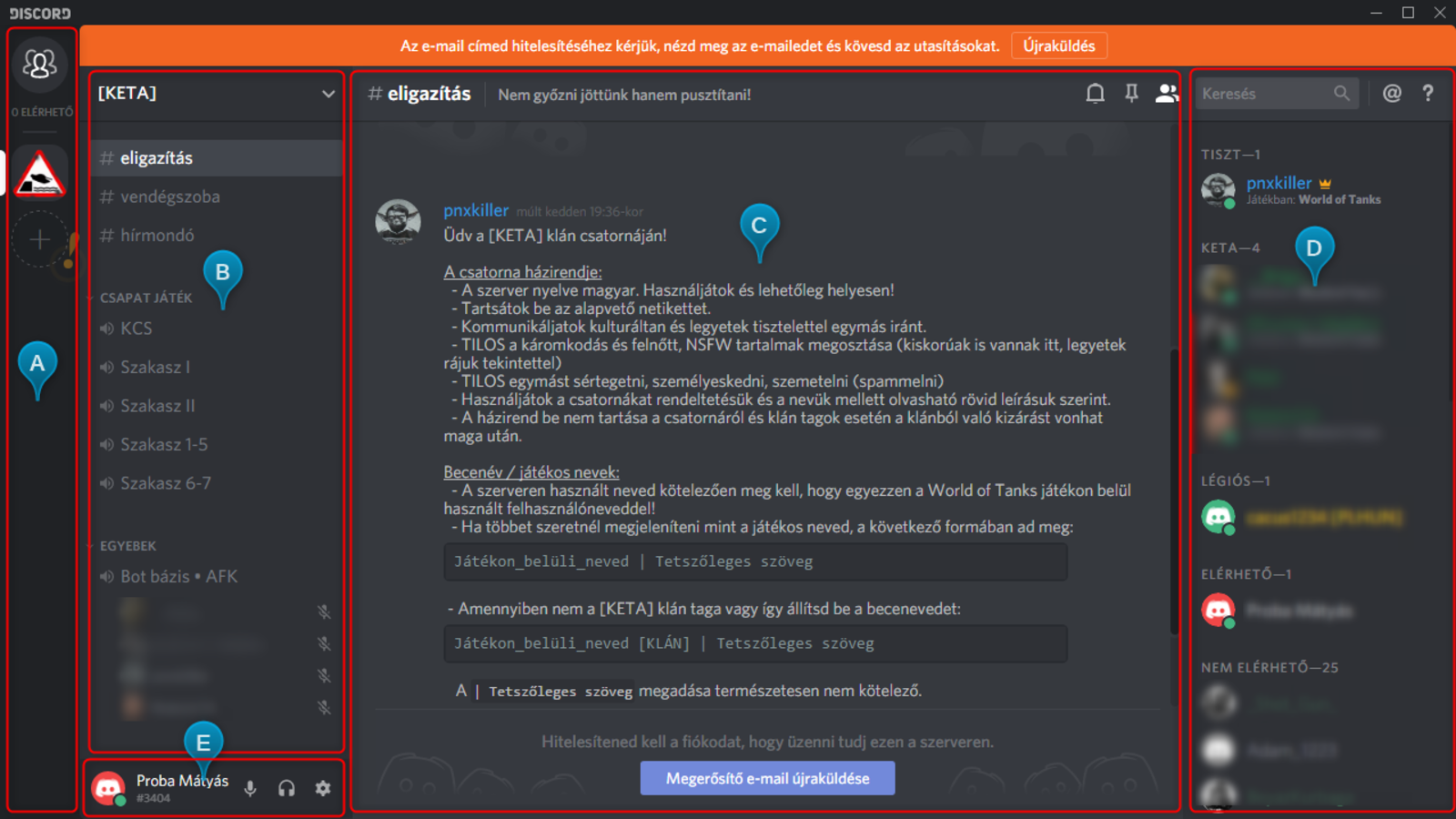
- [A] Szerverek listája
- [B] Az aktuális szerver csatornái
- [C] Aktív szöveges csatorna hozzászólásai
- [D] Aktív szöveges csatorna felhasználói
- [E] Saját profilod és kapcsolói: némítás | halkítás | beállítások
Csatlakozás csatornákhoz
A Discord külön kezeli a hang és szöveg csatornákat. Csatlakozáshoz csak klikkeljünk a csatorna nevére és már bent is vagyunk. Egy időben egy hang csatornához lehet csatlakozni, de ez független attól, hogy melyik szerver melyik szöveges csatornáját használjuk közben. A csatlakoztatott hang csatorna neve a profil doboz (E) felett jelenik meg. Itt látszik a csatlakoztatott szoba neve / szervere. A hangcsatorna elhagyásához a telefonkagyló ikonnal jelölt gombot kell megnyomni.
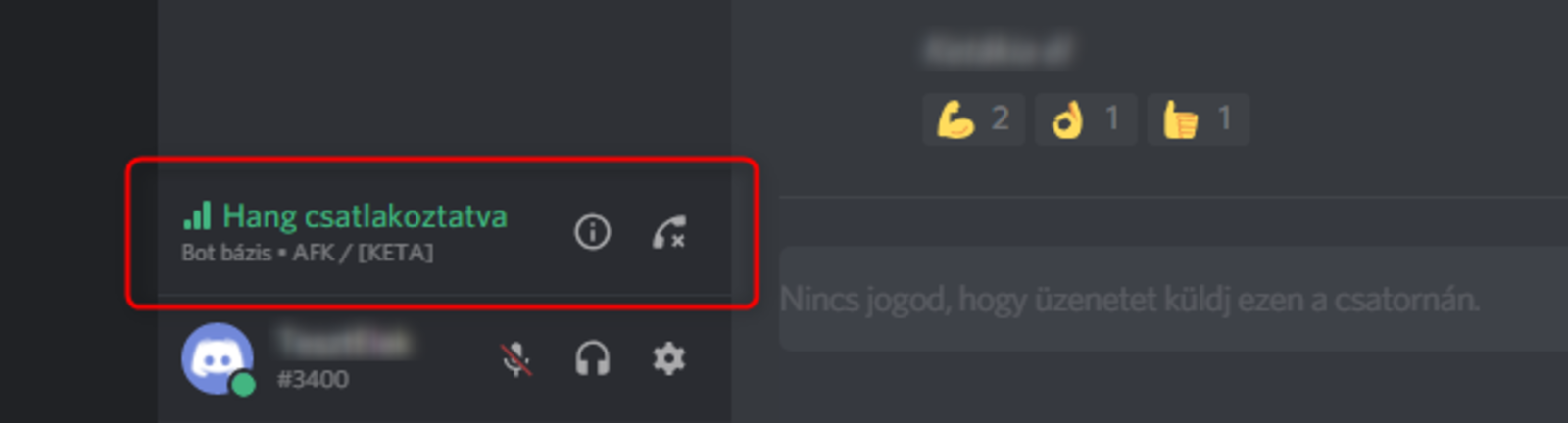
Beállítások
A felhasználónév meletti fogaskerékre kattintva csalogathatjuk elő a beállításokat. Rengeteg beállítás van, mi most csak a legfontosabbakra térünk ki.
Hang és videó

A beviteli és kimeneti hang eszköz beállítása mellet a hangerőt is tudjuk állítani. A beviteli hangerőt érdemes a maximumra állítani.
- Beviteli módnál választhatunk a Gomb nyomásra (Push to Talk) és hang aktiválásra (Voice Activity) lehetőségek közül. A Gomb nyomásra esetén szabadon kiválaszthatjuk a gombot a gyorsgomb beállítással.
- A hang aktiválás érzékenysége pedig a Beviteli érzékenység automatikus megállapítása kikapcsolása után állítható.
Tippek
Halkítás
A halkítás funkció lehalkítja a többi alkalmazást (a tankcsaták zaját) amikor valaki beszél, ha az alábbi beállítást használjuk:
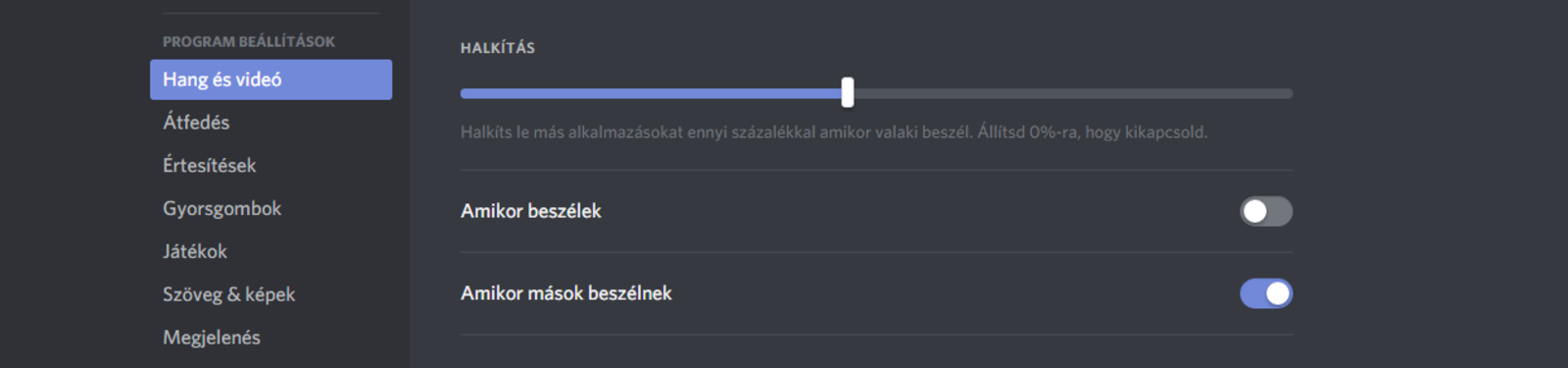
Értesítések
Amennyiben a hang aktiválására a gombnyomást választottuk, érdemes az értesítések menü alatt a PPT aktiválás/PPT deaktiválás beállítások mellett a jelölőt kikapcsolni. Így a felesleges értesítési hangoktól (csipogás) megszabadulunk. Ellenkező esetben a gomb lenyomásakor és felengedésekor is egy rövid értesítő hangot fogunk hallani.

In-game hangkommunikáció
A játék is kínál hangkommunikációt, amit a legjobb ha kikapcsol az ember. Ezt a kliens beállító felületén lehet megtenni, a Beállítások->Hangerő->Hangkommunikácó menüben. Kikapcsolni a Hang engedélyezése(1) jelölővel lehet. Amennyiben használni szeretnénk érdemes ellenőrizni melyik gombra van beállítva (2). Nem szerencsés, ha a Discord és a játék is ugyanarra a billentyűre aktiválja a hangot. Ez erős gerjedéshez hasonló hangot tud prodikálni.